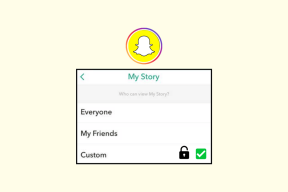Top 7 moduri de a remedia Siri care nu redă muzică de la Apple Music
Miscellanea / / January 24, 2022
Dacă Siri nu-ți recunoaște vocea și nu redă muzică de la Apple Music, poate duce la o experiență nedorită. Mai ales când conduci, te bazezi pe Siri pentru a schimba melodiile sau pentru a reda melodia ta preferată în Apple Music, fără a-ți lua ochii de la drum. Să reparăm Siri care nu redă muzică din problema Apple Music.

Siri este util și atunci când alergați sau faceți o activitate de fitness cu AirPods și vă permite să redați melodia la alegere cu un singur gest.
De asemenea, pe Guiding Tech
1. Activați comanda Hei Siri
Când aveți mai multe hardware Apple care rulează același cont Apple, utilizarea comenzii vocale „Hey Siri” poate crea confuzie.
Pentru a evita confuzia, este posibil să fi dezactivat comanda Hey Siri pentru iPhone și, de aceea, Siri nu se trezește când o cereți. Trebuie să activați comanda Hei Siri din Setări.
Pasul 1: Deschide Setări pe iPhone.
Pasul 2: Accesați meniul Siri și Căutare.
Pasul 3: Activați butonul Ascultați pentru „Hei Siri” și închideți meniul.


De acum înainte, Siri ar trebui să se trezească când strigi Hei Siri comandă vocală.
2. Activați Învățați din această aplicație
Asigurați-vă că Siri are acces la conținutul Apple Music de pe iPhone, astfel încât asistentul vocal să poată învăța din aplicație. Acesta va permite Siri să arate conținutul în foaia de partajare, ecranul de pornire și notificări.
Pasul 1: Lansați Setări pe iPhone și accesați meniul Siri și Căutare.
Pasul 2: Derulați în jos și selectați Muzică.


Pasul 3: Activați comutatorul Învățați din această aplicație și sunteți gata.

Dă-i câteva zile, lasă-l pe Siri să învețe din aplicația Muzică și apoi încearcă să folosești asistentul vocal cu aplicația.
3. Verificați limba Siri
Siri acceptă mai multe limbi și accente. De exemplu, în engleză, aveți opțiunea de a folosi engleza SUA, engleza (Canada), chineză, finlandeză și multe altele. Asigurați-vă că aveți de-a face cu limba maternă din meniul Setări Siri.
Pasul 1: Deschide Setări pe iPhone și accesează meniul Siri și Căutare.
Pasul 2: Deschideți Limbă și selectați limba nativă Siri.


Siri vă poate cere să activați comutatorul Hei Siri din nou când schimbați limba lui Siri. Consultați primul truc pentru a activa Hey Siri pe iPhone.
De asemenea, pe Guiding Tech
4. Faceți modificări din accesibilitate
Te confrunți cu Siri care nu recunoaște problemele când iPhone-ul tău este cu fața în jos sau acoperit? Este posibil să utilizați o husă cu flip și Siri nu vă va răspunde la întrebări și nu va reda melodii de la Apple Music.
Apple oferă o opțiune de a asculta întotdeauna comanda „Hey Siri”. Este îngropat în meniul Setări. Iată cum îl puteți folosi.
Pasul 1: Deschide Setări pe iPhone și accesează meniul Accesibilitate.
Pasul 2: Selectați Siri din meniul General.


Pasul 3: Activați comutatorul „Hei Siri” Ascultați întotdeauna și Siri vă va asculta dorințele atunci când este acoperit sau cu fața în jos.

5. Activați Permiteți Siri când este blocat
Aveți opțiunea de a dezactiva Siri când iPhone-ul este blocat. Trebuie să îl activați din meniul Setări, astfel încât Siri să se poată trezi la comenzile dvs. când iPhone-ul este blocat.
Pasul 1: Deschideți aplicația Setări iPhone și accesați meniul Siri și Căutare.
Pasul 2: Activați comutatorul Permiteți Siri când este blocat.


6. Utilizați comenzile rapide Siri
Folosind Comenzi rapide Siri, aveți opțiunea de a crea o comandă rapidă pentru lista de redare Apple Music pe iPhone. Odată creată comanda rapidă, puteți pur și simplu să atingeți comanda rapidă și să redați albumul sau lista de redare preferată.
Pasul 1: Deschideți aplicația Comenzi rapide și accesați meniul Galerie.

Pasul 2: Căutați Apple Music și selectați opțiunea Explore Apple Music.
Pasul 3: Veți vedea comenzi rapide Siri gata de utilizat pentru a le utiliza cu aplicația Apple Music.


Pasul 4: De exemplu, am selectat comanda rapidă Play Playlist și va cere să alegeți o listă de redare din aplicația Apple Music.


Veți găsi comanda rapidă nou creată din meniul Comenzile mele rapide. Pentru a accesa aceste comenzi rapide cu o singură atingere, puteți adăuga widget-ul Comenzi rapide Siri pe ecranul de pornire.
Pasul 1: Apăsați lung pe ecranul de start și atingeți pictograma + din partea de sus.
Pasul 2: Căutați Comenzi rapide și selectați un widget de dimensiune medie pentru a-l adăuga pe ecranul de pornire.


Puteți să creați o comandă rapidă pentru albumul dvs. Apple Music preferat și să îl setați să fie redat de pe ecranul de pornire.
7. Actualizați iOS
Dacă Siri nu redă muzică de la Apple, problema Muzică este recunoscută pe scară largă, este posibil ca Apple să fi luat o notă de la ea și să fi lansat un patch iOS care rezolvă problema.
Puteți accesa Setări și deschide meniul General. Selectați Actualizare software și descărcați cel mai recent software iOS pe iPhone.
De asemenea, pe Guiding Tech
Bucurați-vă de muzica Apple cu Siri
Siri este o bucurie de folosit cu Apple Music și este o experiență obligatorie pentru utilizatorii HomePod, deoarece puteți reda melodiile preferate prin Apple Music folosind Siri în camera de zi.
Dacă Siri nu îți recunoaște vocea sau nu redă muzică de la Apple Music, te-ar putea lăsa frustrat. Utilizați trucurile de mai sus și remediați problema.